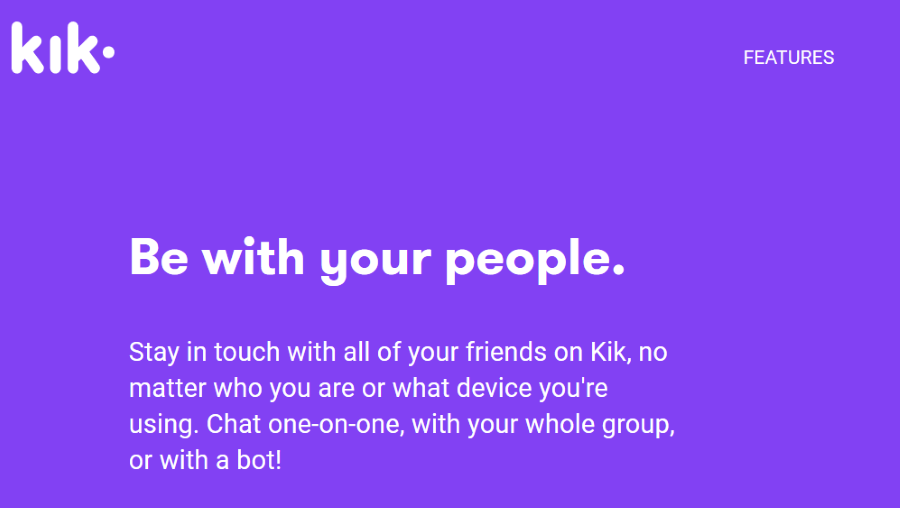Существует множество ситуаций, когда вам может понадобиться запись телефонных разговоров на iPhone. Вы можете захотеть записать инструкции к чему-либо. Вы можете захотеть оценить свою работу во время телефонного интервью. Вы можете захотеть получить доказательства от поставщика услуг или сервисного вызова. Причин много, но методов относительно мало, во всяком случае, на iPhone.
Содержание
Если вы пользуетесь Android, у вас много вариантов. Apple ограничивает доступ приложений к приложению телефона и микрофону, поэтому для iPhone не существует такого количества приложений для записи разговоров, как для Android. Однако, как всегда, где есть желание, там есть и способ. Как ни странно, лучшим способом записи телефонных разговоров на iPhone является использование Google Voice. Да, действительно.
Важное замечание : Существует множество местных и федеральных законов, запрещающих запись телефонных разговоров. Вам необходимо знать конкретные правила в вашей части мира и соблюдать их. Часто бывает достаточно уведомить собеседника о том, что разговор записывается. Иногда требуется больше, поэтому проявите должную осмотрительность, чтобы убедиться, что вы полностью соблюдаете законы вашего региона.
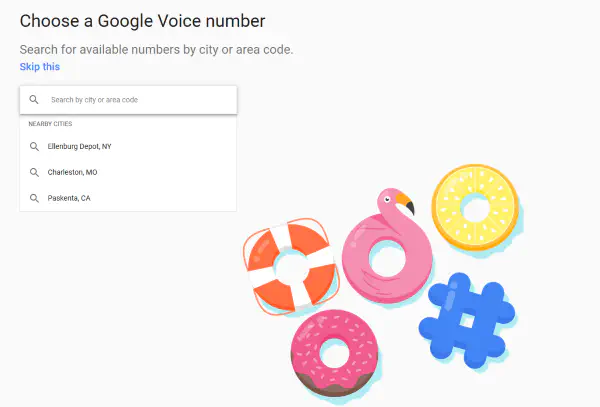
Запись телефонных разговоров на iPhone
Google Voice — надежный способ записи входящих звонков. Если вы хотите собрать доказательства для холодных звонков или ожидаете, что вам позвонит интервьюер, этот способ подойдет. Если вы хотите записывать звонки, которые совершаете сами, этот способ не подойдет. Через некоторое время я перейду к записи исходящих звонков.
Все руководства, которые я читал, и все, кого я спрашивал при изучении этой темы, говорили, что это лучший способ записи входящих звонков. Я протестировал его на iPhone 8, и он работает. Вам понадобится учетная запись Google Voice , которая сейчас доступна только в США. Загрузите приложение на iPhone , и все готово.
- Зайдите на веб-страницу Google Voice на компьютере.
- Выберите значок меню с тремя точками слева и выберите Настройки.
- Включите опцию Входящие звонки.
- Откройте Google Voice на iPhone.
- Войдите в систему и выберите номер телефона для использования с Google Voice.
- Введите свой номер телефона, когда это будет предложено приложением, и подтвердите его кодом, который будет отправлен на ваш телефон.
- Нажмите 4 на клавиатуре телефона при получении вызова.
При нажатии 4 Google Voice воспроизведет сообщение, информирующее обе стороны о том, что разговор записывается. Это предотвращает тайную запись и гарантирует, что вы останетесь на стороне закона. После завершения разговора нажмите 4 еще раз, чтобы остановить запись.
Для получения доступа к записанным звонкам:
- Зайдите на веб-страницу Google Voice на своем компьютере.
- Выберите Меню, а затем Recorded.
- Выберите запись и нажмите Play в левом нижнем углу, чтобы воспроизвести ее.
Я много тестировал этот метод при подготовке статьи, и он отлично работает. Он ограничен только записью входящих звонков, но в остальном он работает всегда. Записанное предупреждение слышно на обоих концах разговора, звонки записываются в хорошем качестве, а воспроизведение с сайта Google Voice проходит без проблем.
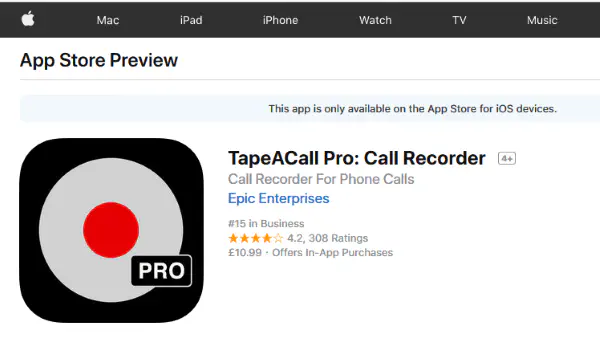
Запись исходящих звонков на iPhone
Приложений Apple, которые могут записывать звонки, немного, но они есть. Однако это премиум-приложения. У нескольких есть бесплатные версии, но они очень ограничены. В приложении, которое мне постоянно предлагали, TapeACall, бесплатные учетные записи имеют 60 секунд записи, после чего она прекращается. Заплатите, и это ограничение увеличится до бесконечной записи.
TapeACall Pro
TapeACall Pro стоит $9,99 в год. Его очень сложно настроить, что может оттолкнуть некоторых людей от его использования. Перед загрузкой необходимо убедиться, что ваш оператор поддерживает трехстороннюю связь, поскольку именно так работает функция записи. После настройки достаточно открыть приложение перед звонком, нажать кнопку записи, набрать номер и выбрать Добавить звонок в приложении. Затем вам нужно будет выбрать Merge Calls, когда абонент ответит, чтобы начать запись.
Call Recorder Pro
Call Recorder Pro — еще одно премиум-приложение для записи исходящих звонков. Оно также стоит $9,99, но предлагает только 300 минут разговоров, после чего необходимо пополнить баланс по ставке 10 центов за минуту. Это не дешевое приложение, но если у вас не получается с TapeACall Pro, это другой вариант.
Как и в TapeACall Pro, чтобы записать исходящий звонок, вам нужно открыть приложение и нажать Запись. Выберите Добавить звонок, наберите номер, на который вы хотите позвонить, и нажмите Объединить звонок. Это приложение также требует включения трехсторонней связи.
Все, кого я спрашивал о записи звонков на iPhone, говорили, что проще и дешевле использовать диктофон и записывать звонки вручную, если вы делаете это часто. Если эти способы не работают, вы можете подумать об этом!
YouTube видео: Как автоматически записывать телефонные разговоры на iPhone
Вопросы и ответы по теме: “Как автоматически записывать телефонные разговоры на iPhone”
Как включить автоматическую запись разговора на айфоне?
Для активации процедуры записи телефонного разговора пользователю необходимо зайти в приложение «Телефон», выбрать абонента и осуществить вызов. После того как абонент примет вызов, надо нажать кнопку «Записать» (или «Запись») на экране телефона. После этого действия и начнется запись звонка.Сохраненная копия
Как настроить автоматически записывать телефонные разговоры?
**Важно!**1. Откройте приложение “Телефон” на устройстве Android . 2. В правом верхнем углу экрана нажмите на значок “Ещё” Настройки Запись звонков. 3. В разделе “Всегда записывать” включите параметр Номера не из контактов. 4. Нажмите Всегда записывать.
Как на айфоне записать телефонный разговор бесплатно?
Можно установить и использовать такие приложения: CallRecorder, Audio Recorder 2, iOS Call Recorder или Super Recorder. Все они бесплатные, почти не отличаются по функциям: позволяют записывать входящие и исходящие звонки и хранить записи. Но надо понимать, что нет никаких гарантий безопасности их использования. Важно!
Можно ли включить диктофон во время разговора на айфоне?
Во время голосового вызова по iPhone вам достаточно активировать громкую связь («Динамик»), а потом включить запись в «Диктофоне» на Apple Watch. После окончания записи вы сможете тут же прослушать ее прямо на часах, а через пару секунд увидите ее в медиатеке приложения на iPhone.
Какая программа записывает разговоры на айфоне?
Call & Voice Recorder App**“Call & Voice Recorder App”** позволяет записывать входящие и исходящие телефонные звонки на iPhone и голосовое сообщение. Эта версия даст вам полнофункциональную пробную версию для записи и воспроизведения всех звонков по вашему желанию. ПРИМЕЧАНИЕ.
Как на айфоне записать речь?
С помощью приложения «Диктофон» (в папке «Утилиты») Вы можете превратить iPhone в портативное записывающее устройство, чтобы записывать голосовые заметки, лекции, мелодии и другой контент. Вы можете монтировать свои записи с помощью инструментов редактирования, таких как обрезка, замена и возобновление.